windows7系统下usb视频设备出现黑屏如何解决
更新日期:2023-08-25 17:03:07
来源:转载
手机扫码继续观看

很多windows7系统用户都喜欢在电脑中连接usb视频设备来进行视频通话,可是有时候却发现在使用usb视频设备的时候出现了黑屏的情况,该怎么处理呢,现在随系统城小编一起来看看windows7系统下usb视频设备出现黑屏的具体解决方法吧。
推荐:番茄花园win7旗舰版系统下载
1、在“计算机”图标上右键,选择“管理”;
2、在打开的计算机管理界面中,点击“设备管理器——图像设备”,然后在图像设备下面选择摄像头,右键选择“更新驱动程序”;
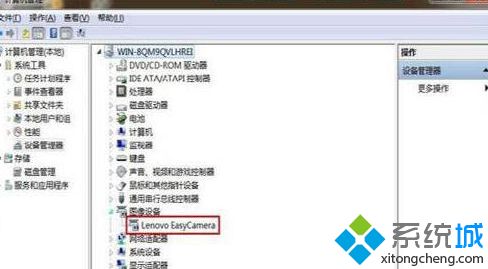
3、此时会弹出一个更新驱动程序软件的窗口,选择“浏览计算机以查找驱动程序软件”;4、选择“从计算机的设备驱动程序的列表中选择”;
5、弹出选择为此硬件安装的设备驱动程序中,型号处选择“USB视频设备”驱动更新;
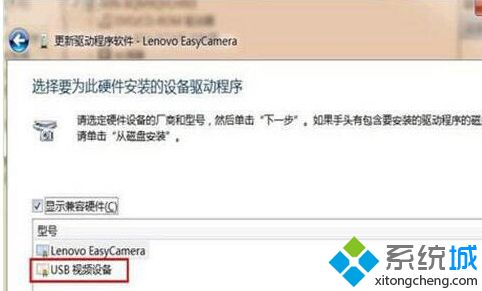
6、更新成功后显示为USB视频设备,如果第一次不成功,可再更新一次,然后重启计算机就OK了。
关于windows7系统下usb视频设备出现黑屏如何解决就给大家介绍到这边了,希望以上内容可以帮助到大家。
该文章是否有帮助到您?
常见问题
- monterey12.1正式版无法检测更新详情0次
- zui13更新计划详细介绍0次
- 优麒麟u盘安装详细教程0次
- 优麒麟和银河麒麟区别详细介绍0次
- monterey屏幕镜像使用教程0次
- monterey关闭sip教程0次
- 优麒麟操作系统详细评测0次
- monterey支持多设备互动吗详情0次
- 优麒麟中文设置教程0次
- monterey和bigsur区别详细介绍0次
系统下载排行
周
月
其他人正在下载
更多
安卓下载
更多
手机上观看
![]() 扫码手机上观看
扫码手机上观看
下一个:
U盘重装视频










